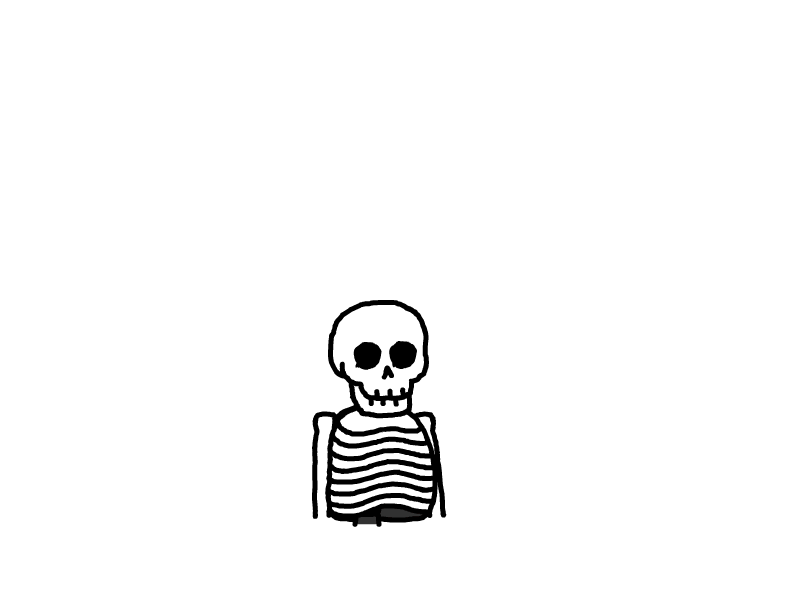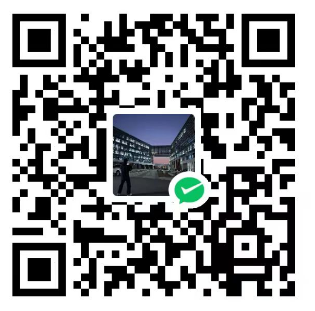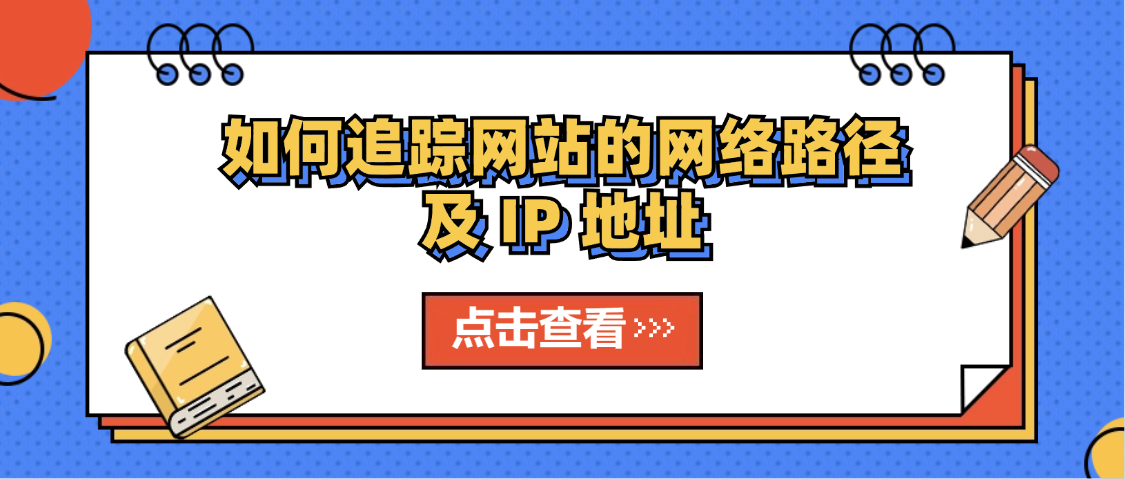
如何追踪网站的网络路径及 IP 地址
如何追踪网站的网络路径及 IP 地址
引言
在日常的网络管理或技术支持过程中,追踪一个网站的网络路径以及查找其 IP 地址是非常常见的需求。通过了解从本地设备到目标网站之间的网络节点和路径,我们可以诊断网络延迟、丢包问题等。本文将介绍几种常用的工具和方法,帮助你追踪目标网站的网络路径,并获取其 IP 地址。
开始
一、获取网站的 IP 地址
在追踪网站路径之前,首先我们需要获取目标网站的 IP 地址。以下是几种常见的方法:
1. 使用 ping 命令
ping 命令是一个最基本的网络测试工具,它可以验证主机是否在线,并返回其 IP 地址。在命令行中输入以下命令即可:
ping stjhub.com
输出中你可以看到类似于 Reply from xx.xx.xx.xx 的信息,xx.xx.xx.xx 就是网站的 IP 地址。
2. 使用 nslookup 命令
nslookup 是一个用于查询域名解析的工具,能够帮助你轻松找到网站的 IP 地址。使用方法如下:
nslookup stjhub.com
该命令将返回网站的 IP 地址,通常会显示为 Address: xx.xx.xx.xx。
3. 使用 dig 工具
在 Linux 和 macOS 上,你可以使用 dig 工具,它不仅可以返回 IP 地址,还可以提供关于 DNS 的详细信息。使用方法:
dig stjhub.com
结果中 ANSWER SECTION 一栏会显示 stjhub.com 对应的 IP 地址。
4. 在线工具
如果你不想在本地运行命令行,还可以使用一些在线的 DNS 查询工具来获取 IP 地址。例如:
输入目标域名即可获取 IP 地址。
二、追踪网站的网络路径
一旦获得了网站的 IP 地址,你可以使用 tracert 或 traceroute 工具来追踪数据包从你设备到目标服务器的路径。以下是具体操作步骤:
1. 在 Windows 上使用 tracert
Windows 系统中,使用 tracert 命令可以追踪到目标服务器的网络路径。打开命令提示符(cmd),输入以下命令:
tracert stjhub.com
tracert 会显示数据包经过的每个节点(路由器或服务器)及到达每个节点的时间(延迟)。输出类似如下:
Tracing route to stjhub.com [xx.xx.xx.xx] over a maximum of 30 hops:
1 1 ms <1 ms 1 ms 192.168.1.1
2 10 ms 8 ms 12 ms 10.10.10.1
3 20 ms 18 ms 21 ms 203.0.113.1
...
12 90 ms 89 ms 87 ms stjhub.com [xx.xx.xx.xx]
每行代表一个网络跳转点,ms 则表示到达每个点的响应时间。
2. 在 macOS 和 Linux 上使用 traceroute
macOS 和 Linux 系统中,可以使用 traceroute 命令完成类似操作。输入以下命令:
traceroute stjhub.com
输出结果与 tracert 类似,会列出数据包经过的每个路由点及延迟时间。
3. 使用在线工具
如果你不希望通过命令行工具,也可以使用在线 traceroute 工具进行网络路径追踪,比如:
这些在线工具使用方便,只需输入目标网站的域名即可查看完整的网络路径。
三、输出解释
无论是使用 tracert 还是 traceroute,你都会得到类似的输出:
- 每一行表示一个“跳”(hop),即数据包通过的一个网络节点。
- 输出中会显示每个节点的延迟时间、IP 地址或域名。
- 如果某些节点的延迟过高,可能表示网络拥堵或问题点。
通过这些工具,你可以了解数据包从本地设备到目标服务器的整个网络路径,帮助分析网络性能或排查连接问题。
四、总结
追踪网站路径和获取 IP 地址是网络调试中的常见需求。使用 ping、nslookup、tracert、traceroute 等命令行工具,你可以轻松获取网站的 IP 地址并追踪其网络路径。同时,还可以借助在线工具来完成这些任务。这些方法不仅可以帮助你了解数据传输的过程,还可以有效排查网络问题,提升连接效率。
希望本文的介绍能够帮助你更好地掌握网络追踪的技巧并解决相关问题。
- 感谢你赐予我前进的力量